PS中如何制作水印?
溜溜自学 平面设计 2022-05-16 浏览:1512
大家好,我是小溜,在PS中制作一个漂亮的水印,简单、快捷,美丽、大方,效果非常好。应用到你的自己专属的文档中,给人以名片的样子,或者说是盖了专用的“图章”吧!下面小溜就将详细的方法分享给大家。
想要更深入的了解“PS”可以点击免费试听溜溜自学网课程>>
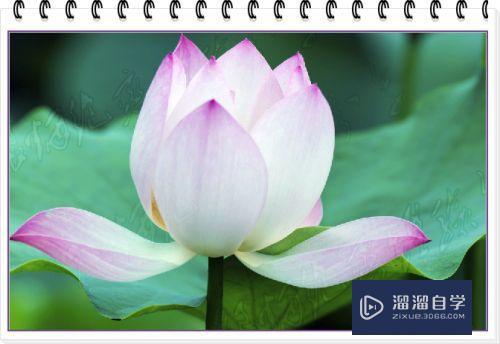
工具/软件
硬件型号:华硕无畏15
系统版本:WindowsXP
所需软件:PS CS5
方法/步骤
第1步
首先,新建一个文档,宽600px*高200px,颜色模式为RGB,背景选择透明,如图所示。
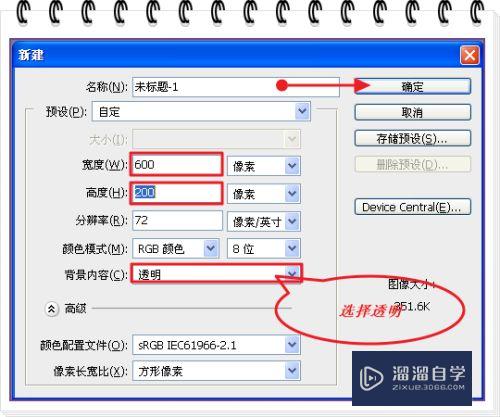
第2步
按"D“恢复为默认的前景和背景色,按“x”键,切换前景和背景色为白和黑,选择文字工具,选择字体和字体大小,输入文字。如图所示
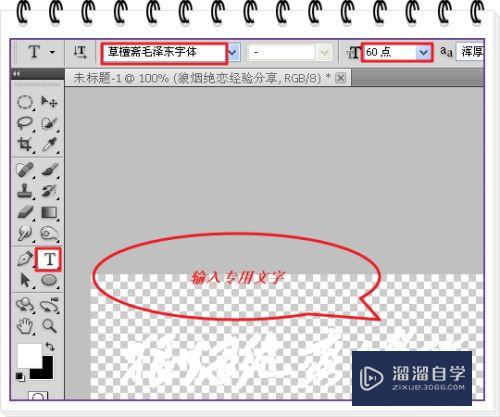
第3步
右键点击文字图层,选择栅格化文字;按住ctrl+点击图层(即载入选区),如图所示。
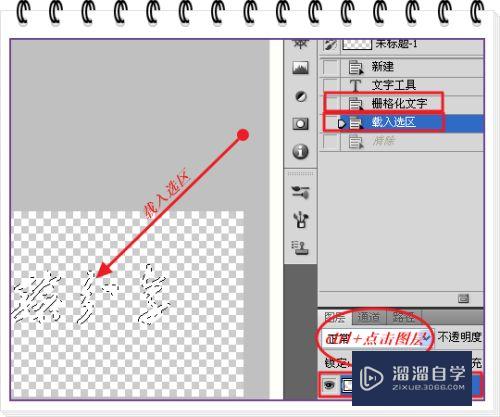
第4步
选择菜单中的编辑、描边,如图所示。
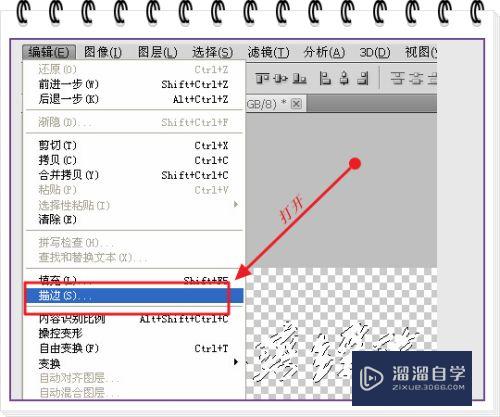
第5步
选择宽度3,颜色为黑色,混合模式为正常,如图所示。
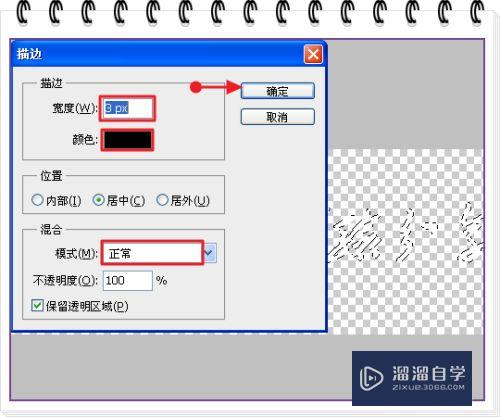
第6步
保存为html格式的文件,如图。
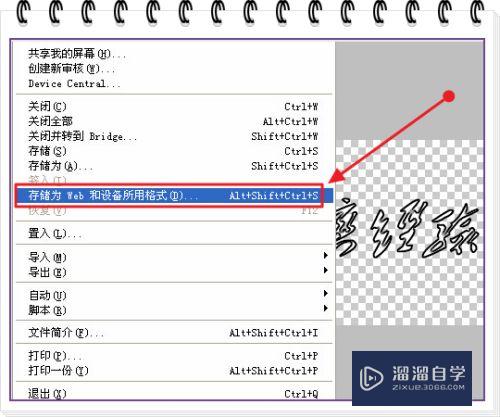
第7步
打开后选择png-24,其他选项默认,再点保存,如图所示。

第8步
打开一个文档,将刚才保存的水印文件拖入进来(按住Alt+按住鼠标左键拖入)。按ctrl+T键,改变其形状,大小等等。再设置图层的混合模式为叠加,透明度为10%,如图所示。
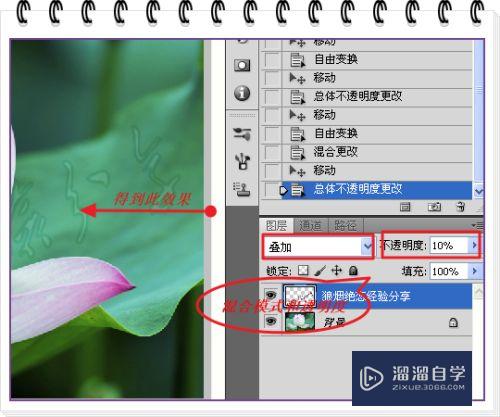
第9步
最后一步,保存文档。
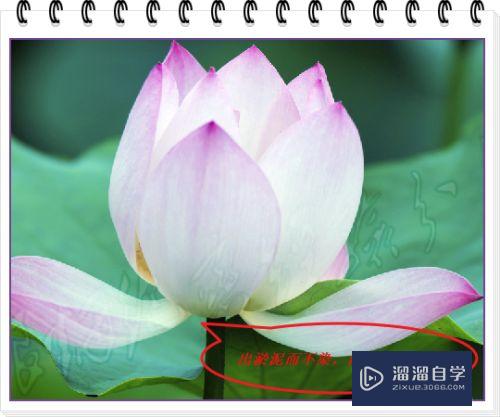
注意/提示
好了,以上就是“PS中如何制作水印?”这篇文章全部内容了,小编已经全部分享给大家了,还不会的小伙伴们多看几次哦!最后,希望小编今天分享的文章能帮助到各位小伙伴,喜欢的朋友记得点赞或者转发哦!
相关文章
距结束 06 天 07 : 26 : 22
距结束 01 天 19 : 26 : 22
首页






